Miten muuttaa Blogger Navbarin väriä/tyyliä
joulukuu 7, 2019

en henkilökohtaisesti ole suuri bloggaaja navbarin fani, ja näet sen usein piilotettuna premade blogger-malleihimme. Aika ajoin, saan pyynnön tehdä ne näkyviin uudelleen, jotta voit käyttää niitä nopeasti kirjautua blogiisi. Niille teistä, jotka haluavat tämän pienen palkin ylös, tässä on lyhyt opas siitä, miten muokata blogger navbar muuttamalla sen väriä tai tehdä se väliaikaisesti piilossa.
muokkaa blogger navbaria
#1 Muuta väriä
Siirry Blogger dashboardiin. Voit tehdä sen käyttämällä navigointipalkkia o käymällä blogger-sivulla. Kun olet kirjautunut sisään, siirry vasemman valikon Layout-osioon.
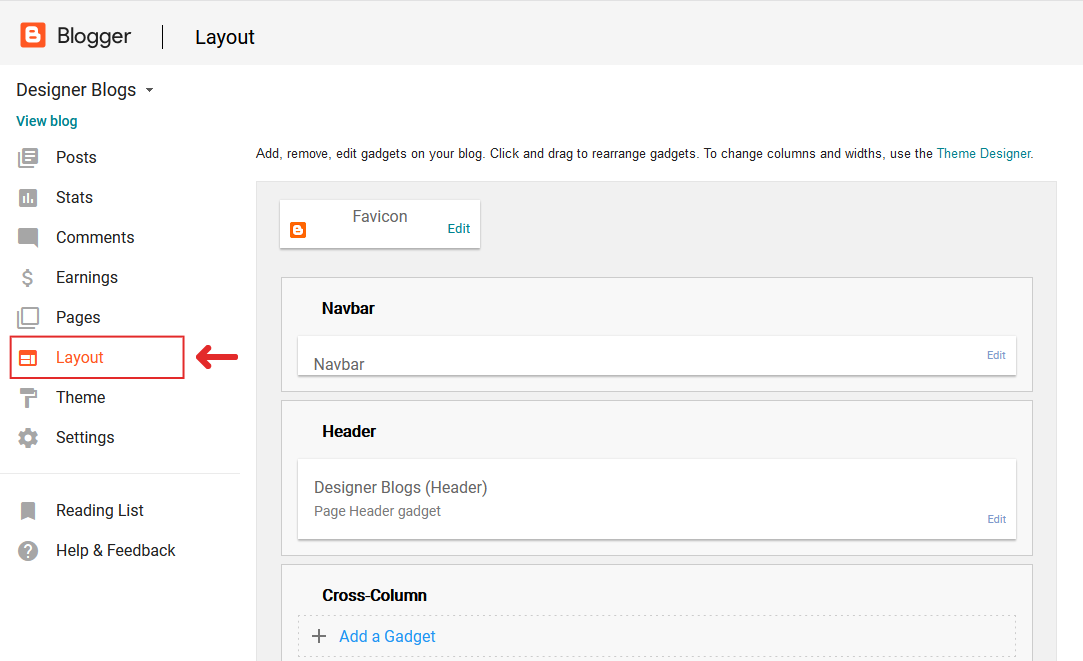
oikealla, etsi Navbar-osio ja klikkaa Muokkaa-painiketta oikeassa alakulmassa tämän osion.

uusi ikkuna avautuu ja näyttää muutamia eri tyylejä, joita voit muokata blogger-navigointipalkkia.
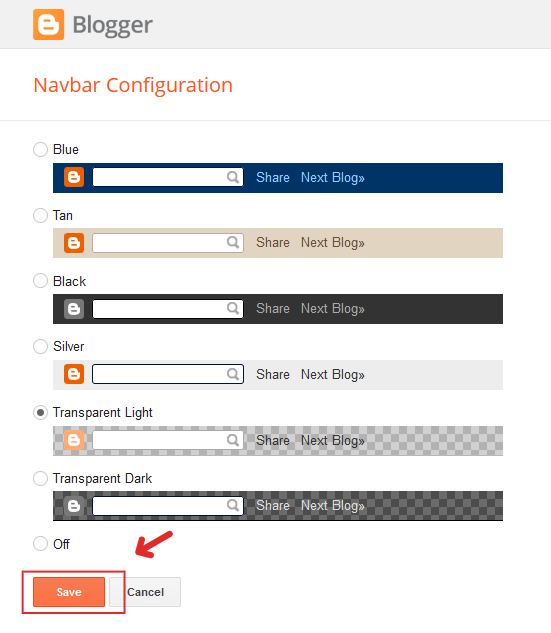
valitse yksi haluat ja klikkaa ’Tallenna’.
siinä kaikki! Navigointipalkkisi on nyt päivitetty.
#2 Hide the bar
Niille teistä, jotka haluavat bloggaaja navbarin, mutta eivät oikein pidä siitä, miltä se näyttää, meillä on täydellinen vaihtoehto. Voit tehdä palkin näkyväksi vain silloin, kun joku leijuu tilan päällä, jossa sen pitäisi olla.
esimerkki on nähtävissä esimerkiksi Bailee-kaavassa.
tällä kertaa sinun täytyy käydä Blogger Dashboardin teemaosiossa.
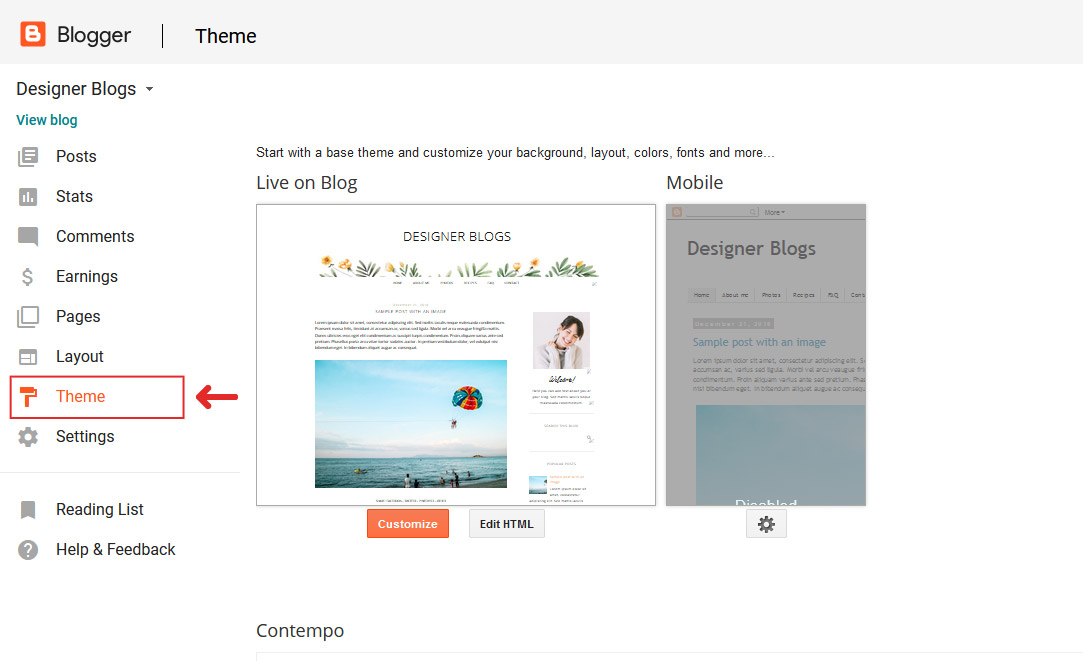
klikkaa ’Muokkaa HTML’ – painiketta alla suunnittelun pikkukuvan oikealla ja lisää seuraava koodi oman suunnittelun tyyli:
/* NAVBAR */#navbar {opacity:0; filter:alpha(opacity=0);}#navbar:hover {opacity:0.7; filter:alpha(opacity=70);}jos et ole varma, mihin lisätä sen, helpoin tapa on löytää seuraava rivi:
]]></b:skin>ja liitä koodi sen yläpuolelle.